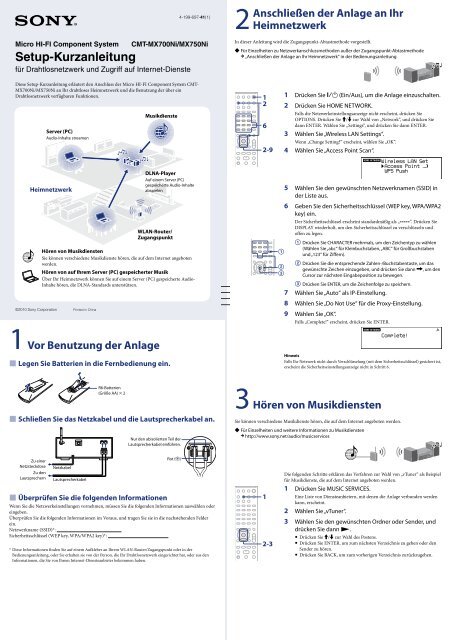Sony CMT-MX750NI - CMT-MX750NI Guida di configurazione rapid Tedesco
Sony CMT-MX750NI - CMT-MX750NI Guida di configurazione rapid Tedesco
Sony CMT-MX750NI - CMT-MX750NI Guida di configurazione rapid Tedesco
You also want an ePaper? Increase the reach of your titles
YUMPU automatically turns print PDFs into web optimized ePapers that Google loves.
2<br />
Anschließen<br />
der Anlage an Ihr<br />
Heimnetzwerk<br />
In <strong>di</strong>eser Anleitung wird <strong>di</strong>e Zugangspunkt-Abtastmethode vorgestellt.<br />
Für Einzelheiten zu Netzwerkanschlussmethoden außer der Zugangspunkt-Abtastmethode<br />
„Anschließen der Anlage an Ihr Heimnetzwerk“ in der Be<strong>di</strong>enungsanleitung<br />
Diese Setup-Kurzanleitung erläutert den Anschluss der Micro HI-FI Component System <strong>CMT</strong>-<br />
MX700Ni/MX750Ni an Ihr drahtloses Heimnetzwerk und <strong>di</strong>e Benutzung der über ein<br />
Drahtlosnetzwerk verfügbaren Funktionen.<br />
Server (PC)<br />
Au<strong>di</strong>o-Inhalte streamen<br />
Musik<strong>di</strong>enste<br />
1<br />
2<br />
6<br />
2-9<br />
1 Drücken Sie (Ein/Aus), um <strong>di</strong>e Anlage einzuschalten.<br />
2 Drücken Sie HOME NETWORK.<br />
Falls <strong>di</strong>e Netzwerkeinstellungsanzeige nicht erscheint, drücken Sie<br />
OPTIONS. Drücken Sie / zur Wahl von „Network“, und drücken Sie<br />
dann ENTER. Wählen Sie „Settings“, und drücken Sie dann ENTER.<br />
3 Wählen Sie „Wireless LAN Settings“.<br />
Wenn „Change Setting?“ erscheint, wählen Sie „OK“.<br />
4 Wählen Sie „Access Point Scan“.<br />
Heimnetzwerk<br />
DLNA-Player<br />
Auf einem Server (PC)<br />
gespeicherte Au<strong>di</strong>o-Inhalte<br />
abspielen<br />
5 Wählen Sie den gewünschten Netzwerknamen (SSID) in<br />
der Liste aus.<br />
WLAN-Router/<br />
Zugangspunkt<br />
Hören von Musik<strong>di</strong>ensten<br />
Sie können verschiedene Musik<strong>di</strong>enste hören, <strong>di</strong>e auf dem Internet angeboten<br />
werden.<br />
Hören von auf Ihrem Server (PC) gespeicherter Musik<br />
Über Ihr Heimnetzwerk können Sie auf einem Server (PC) gespeicherte Au<strong>di</strong>o-<br />
Inhalte hören, <strong>di</strong>e DLNA-Standards unterstützen.<br />
<br />
<br />
<br />
6 Geben Sie den Sicherheitsschlüssel (WEP key, WPA/WPA2<br />
key) ein.<br />
Der Sicherheitsschlüssel erscheint standardmäßig als „*****“. Drücken Sie<br />
DISPLAY wiederholt, um den Sicherheitsschlüssel zu verschlüsseln und<br />
offen zu legen.<br />
Drücken Sie CHARACTER mehrmals, um den Zeichentyp zu wählen<br />
(Wählen Sie „abc“ für Kleinbuchstaben, „ABC“ für Großbuchstaben<br />
und „123“ für Ziffern).<br />
Drücken Sie <strong>di</strong>e entsprechende Zahlen-/Buchstabentaste, um das<br />
gewünschte Zeichen einzugeben, und drücken Sie dann , um den<br />
Cursor zur nächsten Eingabeposition zu bewegen.<br />
Drücken Sie ENTER, um <strong>di</strong>e Zeichenfolge zu speichern.<br />
7 Wählen Sie „Auto“ als IP-Einstellung.<br />
8 Wählen Sie „Do Not Use“ für <strong>di</strong>e Proxy-Einstellung.<br />
9 Wählen Sie „OK“.<br />
Falls „Complete!“ erscheint, drücken Sie ENTER.<br />
1 Vor Benutzung der Anlage<br />
Legen Sie Batterien in <strong>di</strong>e Fernbe<strong>di</strong>enung ein.<br />
Hinweis<br />
Falls Ihr Netzwerk nicht durch Verschlüsselung (mit dem Sicherheitsschlüssel) gesichert ist,<br />
erscheint <strong>di</strong>e Sicherheitseinstellungsanzeige nicht in Schritt 6.<br />
R6-Batterien<br />
(Größe AA) 2<br />
Schließen Sie das Netzkabel und <strong>di</strong>e Lautsprecherkabel an.<br />
Nur den abisolierten Teil der<br />
Lautsprecherkabel einführen.<br />
3 Hören von Musik<strong>di</strong>ensten<br />
Sie können verschiedene Musik<strong>di</strong>enste hören, <strong>di</strong>e auf dem Internet angeboten werden.<br />
Für Einzelheiten und weitere Informationen zu Musik<strong>di</strong>ensten<br />
http://www.sony.net/au<strong>di</strong>o/musicservices<br />
Zu einer<br />
Netzsteckdose<br />
Zu den<br />
Lautsprechern<br />
Netzkabel<br />
Lautsprecherkabel<br />
Rot ()<br />
Überprüfen Sie <strong>di</strong>e folgenden Informationen<br />
Wenn Sie <strong>di</strong>e Netzwerkeinstellungen vornehmen, müssen Sie <strong>di</strong>e folgenden Informationen auswählen oder<br />
eingeben.<br />
Überprüfen Sie <strong>di</strong>e folgenden Informationen im Voraus, und tragen Sie sie in <strong>di</strong>e nachstehenden Felder<br />
ein.<br />
Netzwerkname (SSID)*:<br />
Sicherheitsschlüssel (WEP key, WPA/WPA2 key)*:<br />
* Diese Informationen finden Sie auf einem Aufkleber an Ihrem WLAN-Router/Zugangspunkt oder in der<br />
Be<strong>di</strong>enungsanleitung, oder Sie erhalten sie von der Person, <strong>di</strong>e Ihr Drahtlosnetzwerk eingerichtet hat, oder aus den<br />
Informationen, <strong>di</strong>e Sie von Ihrem Internet-Diensteanbieter bekommen haben.<br />
1<br />
2-3<br />
Die folgenden Schritte erklären das Verfahren zur Wahl von „vTuner“ als Beispiel<br />
für Musik<strong>di</strong>enste, <strong>di</strong>e auf dem Internet angeboten werden.<br />
1 Drücken Sie MUSIC SERVICES.<br />
Eine Liste von Diensteanbietern, mit denen <strong>di</strong>e Anlage verbunden werden<br />
kann, erscheint.<br />
2 Wählen Sie „vTuner“.<br />
3 Wählen Sie den gewünschten Ordner oder Sender, und<br />
drücken Sie dann .<br />
Drücken Sie / zur Wahl des Postens.<br />
Drücken Sie ENTER, um zum nächsten Verzeichnis zu gehen oder den<br />
Sender zu hören.<br />
Drücken Sie BACK, um zum vorherigen Verzeichnis zurückzugehen.
4<br />
Hören<br />
von auf Ihrem Server (PC)<br />
gespeicherter Musik<br />
Über Ihr Heimnetzwerk können Sie auf einem Server (PC) gespeicherte Au<strong>di</strong>o-Inhalte hören, <strong>di</strong>e DLNA-<br />
Standards unterstützen.<br />
Sie müssen den Server (PC) zuvor einrichten. Falls eine Störung auftritt, während <strong>di</strong>e Anlage an ein<br />
Netzwerk angeschlossen ist, überprüfen Sie den Netzwerkstatus und <strong>di</strong>e Netzwerkeinstellungen.<br />
Für Einzelheiten zu den Server-Einstellungen für Server außer Windows 7, Windows Vista oder<br />
Windows XP<br />
Be<strong>di</strong>enungsanleitungen oder Hilfe der jeweiligen Server usw.<br />
Bei Verwendung von Windows Vista/XP<br />
Dieser Abschnitt erläutert das Verfahren zur Einrichtung von Windows Me<strong>di</strong>a Player 11 unter Windows<br />
Vista/XP*.<br />
* Windows Me<strong>di</strong>a Player 11 ist unter Windows XP nicht vom Hersteller installiert. Gehen Sie zur Microsoft-Website,<br />
laden Sie das Installationsprogramm herunter, und installieren Sie Windows Me<strong>di</strong>a Player 11 auf Ihrem PC.<br />
Für Einzelheiten zum Gebrauch von Windows Me<strong>di</strong>a Player 11<br />
Windows Me<strong>di</strong>a Player 11-Hilfe<br />
Gehen Sie zu [Start] – [Alle Programme].<br />
Wählen Sie [Windows Me<strong>di</strong>a Player].<br />
Tipps<br />
DLNA ist eine Abkürzung für Digital Living Network Alliance. Es ist der Name einer Organisation, <strong>di</strong>e Richtlinien<br />
(DLNA-Richtlinien) aufstellt, und auch der Name der Methode, <strong>di</strong>e es Geräten in einem Haus gestattet, <strong>di</strong>gitale<br />
Inhalte (wie z. B. Musikdaten, Bilddaten usw.) über ein Heimnetzwerk gemeinsam zu nutzen.<br />
Um den Netzwerkstatus und <strong>di</strong>e Netzwerkeinstellungen zu überprüfen, drücken Sie OPTIONS, und wählen Sie dann<br />
„Network“ – „Information“ – den gewünschten Einstellungsposten im Menü aus.<br />
Einrichten des Servers (PC)<br />
Bei Verwendung von Windows 7<br />
Dieser Abschnitt erläutert das Verfahren zur Einrichtung des vom Hersteller installierten Windows Me<strong>di</strong>a<br />
Player 12 für Windows 7.<br />
Für Einzelheiten zum Gebrauch von Windows Me<strong>di</strong>a Player 12<br />
Windows Me<strong>di</strong>a Player 12-Hilfe<br />
Wählen Sie [Me<strong>di</strong>enfreigabe...] im Menü [Bibliothek].<br />
Wenn Sie Windows XP benutzen, gehen Sie zu Schritt .<br />
Wenn angezeigt wird, wählen Sie [Netzwerk...].<br />
Das Fenster [Netzwerk- und Freigabecenter] erscheint.<br />
Wählen Sie [Anpassen].<br />
Das Fenster [Netzwerkstandort festlegen] erscheint.<br />
Aktivieren Sie [Privat], und wählen Sie [Weiter].<br />
Gehen Sie zu [Start] – [Systemsteuerung].<br />
Wählen Sie [Netzwerkstatus und -aufgaben anzeigen] unter [Netzwerk und Internet].<br />
Das Fenster [Netzwerk- und Freigabecenter] erscheint.<br />
Hinweis<br />
Falls der gewünschte Posten nicht auf dem Display erscheint, versuchen Sie, den Be<strong>di</strong>enfeld-Anzeigetyp zu ändern.<br />
Wählen Sie [Öffentliches Netzwerk] unter [Aktive Netzwerke<br />
anzeigen].<br />
Das Fenster [Netzwerkadresse festlegen] erscheint.<br />
Falls das Display etwas anderes als [Öffentliches Netzwerk]<br />
anzeigt, gehen Sie zu Schritt .<br />
Stellen Sie sicher, dass [Standorttyp] auf [Privat] geändert wird, und wählen Sie [Schließen].<br />
Stellen Sie sicher, dass [(Privates Netzwerk)] im Fenster [Netzwerk- und Freigabecenter] angezeigt<br />
wird, und schließen Sie das Fenster.<br />
Falls [Me<strong>di</strong>en freigeben] in dem in Schritt angezeigten<br />
Fenster [Freigabe von Me<strong>di</strong>en] nicht aktiviert ist, aktivieren<br />
Sie [Me<strong>di</strong>en freigeben], und wählen Sie dann [OK].<br />
Eine Liste von anschließbaren Geräten wird angezeigt.<br />
Wählen Sie [Heimnetzwerk] oder [Firmennetzwerk] entsprechend der Umgebung, in der <strong>di</strong>e<br />
Anlage benutzt wird.<br />
Folgen Sie den Anweisungen, <strong>di</strong>e auf dem Display erscheinen, entsprechend der Umgebung, in der<br />
<strong>di</strong>e Anlage benutzt wird.<br />
Wenn <strong>di</strong>e Einstellungen abgeschlossen sind, stellen Sie sicher, dass der Posten unter [Aktive Netzwerke<br />
anzeigen] zu [Heimnetzwerk] oder [Firmennetzwerk] im Fenster [Netzwerk- und Freigabecenter]<br />
geändert wird.<br />
Wählen Sie [Erweiterte Freigabeeinstellungen ändern].<br />
Wählen Sie [Me<strong>di</strong>enstreamingoptionen auswählen...] unter<br />
[Me<strong>di</strong>enstreaming].<br />
Wählen Sie <strong>di</strong>e Option [Einstellungen...], <strong>di</strong>e neben [Freigabe der Me<strong>di</strong>en an:] erscheint.<br />
Aktivieren Sie [Neue Geräte und Computer automatisch erlauben], und wählen Sie [OK].<br />
Hinweis<br />
Deaktivieren Sie <strong>di</strong>esen Posten, nachdem Sie sichergestellt haben, dass <strong>di</strong>e Anlage mit dem Server verbunden<br />
werden kann, und spielen Sie auf dem Server gespeicherte Au<strong>di</strong>o-Inhalte ab.<br />
Abspielen von auf Ihrem Server (PC) gespeicherter Musik<br />
1<br />
2<br />
2-4<br />
1 Drücken Sie HOME NETWORK.<br />
2 Wählen Sie den anzuschließenden Server aus.<br />
Falls <strong>di</strong>e Serverliste nicht erscheint, drücken Sie OPTIONS, und wählen Sie<br />
„Refresh“.<br />
3 Wählen Sie den abzuspielenden Posten (Playliste, Album,<br />
Ordner usw.) aus.<br />
Falls ein anderer Posten erscheint, wiederholen Sie Schritt 3, bis der<br />
gewünschte Posten erscheint.<br />
4 Wählen Sie den wiederzugebenden Track aus, und<br />
drücken Sie dann ENTER.<br />
Falls [Das Me<strong>di</strong>enstreaming ist nicht aktiviert.] im Fenster [Me<strong>di</strong>enstreamingoptionen] erscheint,<br />
wählen Sie [Me<strong>di</strong>enstreaming aktivieren].<br />
Wählen Sie [Alle zulassen].<br />
Das Fenster [Alle Me<strong>di</strong>engeräte zulassen] wird geöffnet. Falls<br />
alle Geräte im lokalen Netzwerk auf [Zugelassen] eingestellt<br />
sind, wählen Sie [OK], und schließen Sie das Fenster.<br />
Fehlersuche<br />
Für Lösungen zu häufig auftretenden Problemen und Details von Fehlermeldungen<br />
„Fehlersuche“ in der Be<strong>di</strong>enungsanleitung<br />
Wählen Sie [Alle Computer und Me<strong>di</strong>engeräte zulassen].<br />
Wählen Sie [OK], um das Fenster zu schließen.<br />
Kundensupport-Websites<br />
Für Kunden in den USA: http://www.esupport.sony.com/<br />
Für Kunden in Kanada: [Englisch] http://www.sony.ca/ElectronicsSupport/<br />
[Französisch] http://fr.sony.ca/ElectronicsSupport/<br />
Für Kunden in Europa: http://support.sony-europe.com/<br />
Für Kunden in Asien und Ozeanien: http://www.sony-asia.com/support